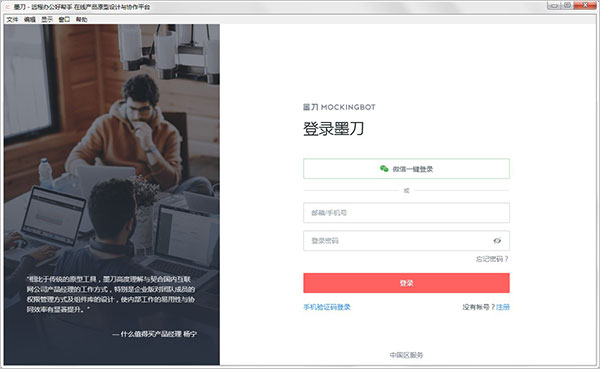
墨刀使用教程
第一:注册/登录墨刀后,首先到达的是「个人空间」,可以看到一个我们预先创建好的项目组;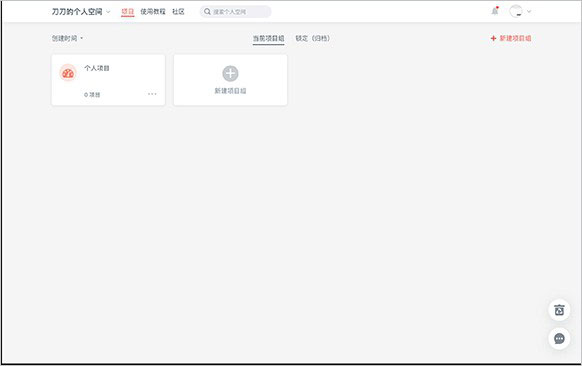
第二:点击进入项目组之后,可以在里头创建原型项目;
可以选择「使用模板项目」还是「创建空白项目」
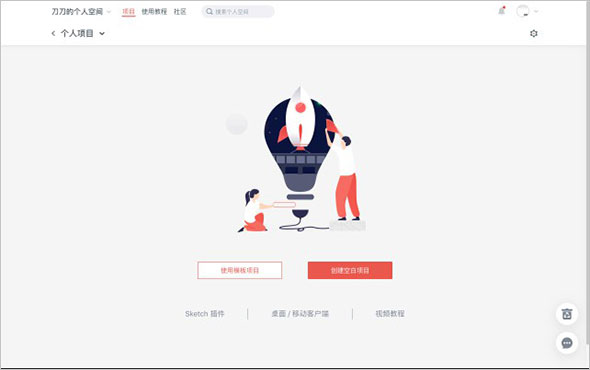
第三:使用模板项目:墨刀推出了丰富的模板项目,可先预览模板效果,挑选成功后点击「使用模板」即可。通过编辑模板你可以更快地掌握页面设计、交互设计的方法,也可在此基础上完善个人产品原型;
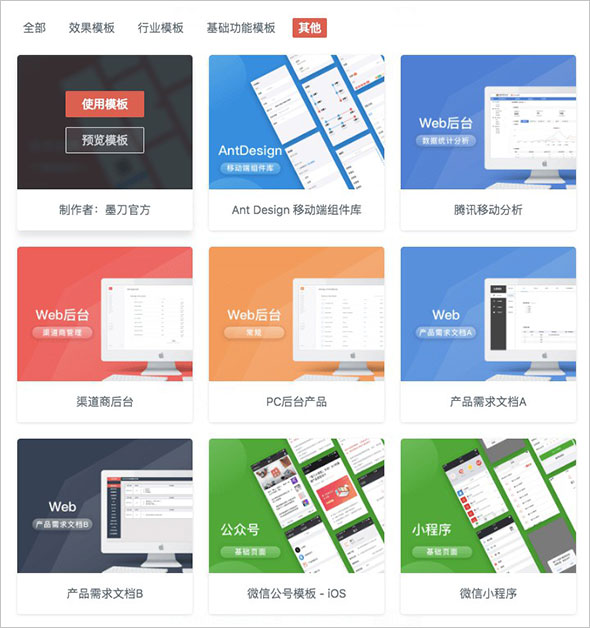
创建空白项目:有手机、平板、自定义等多种平台,创建后可以编辑页面,还可上传启动图标和启动界面图;
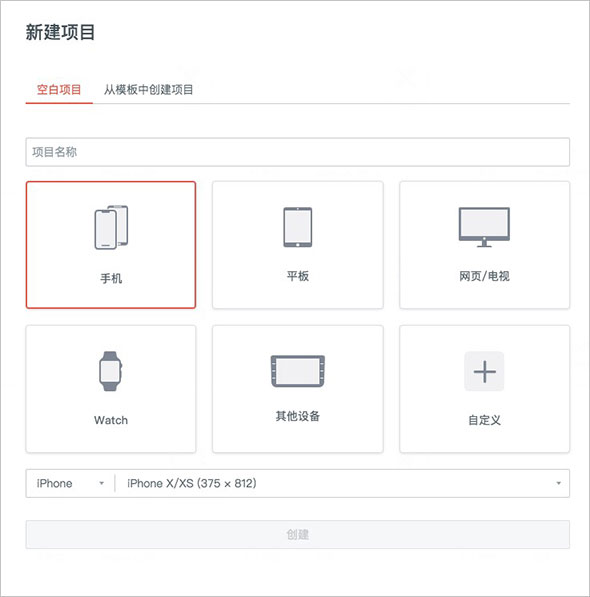
第四:在偏好设置-推荐模式下,页面列表位于工作区的左侧,与元素列表并排,你可以在页面列表下添加新页面、子页面、创建副本、移动当前页到其他项目、删除等操作
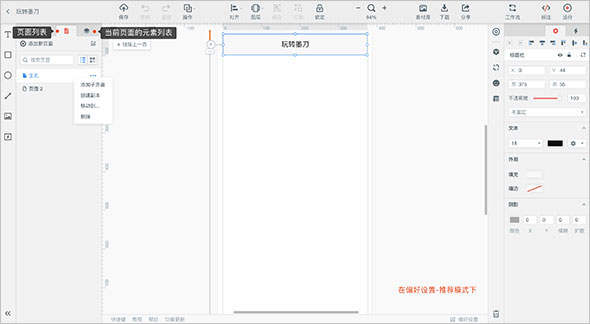
第五:墨刀创建页面内容非常的简单:从组件区拖出组件到页面设计区,对齐进行大小、颜色、外观等属性设置就可以了;
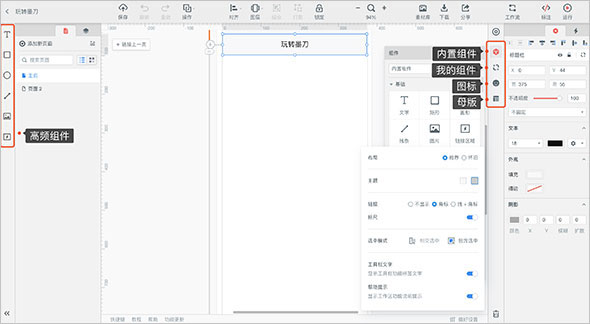
第六:页面设计好以后,要建立页面间的交互,只需要点击组件,将组件旁边的圆形链接按钮拖动(链接)到相应的页面就可以啦!在添加链接时,还可根据需求,设置不同的触发手势、定时器及动效;

第七:自己制作动态组件,更为深入的交互可以查看状态的使用方法;
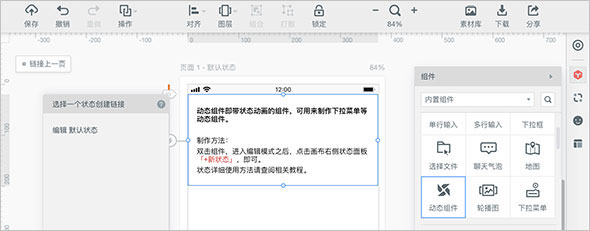
第八:在墨刀,你可以轻松分享原型项目给你的同事或客户,或者在进行用户测试时分享给用户查看;

第九:离线文件可供演示、查看,但是不能用于编辑,墨刀的文件必须在线编辑。
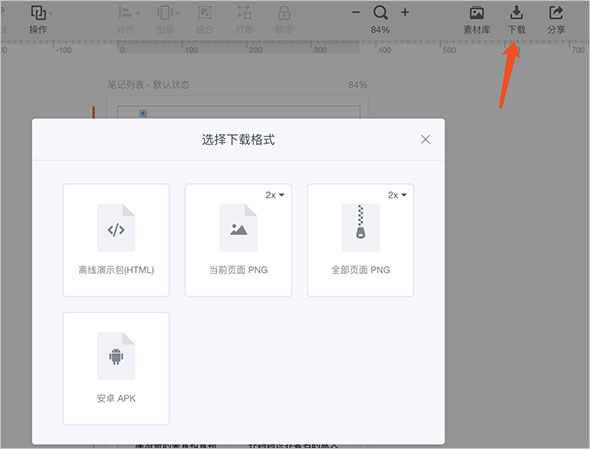
软件功能
一、设计内置丰富的组件库和图标库,小白也能轻松掌握,简单拖拽、排列组合,顷刻间完成精美界面设计
-激活组件面板
-拖拽组件,快速构成界面
-完成的精美界面
二、交互演示
拖拽一下,就能实现页面跳转效果,动作+目标+动效,交互逻辑清晰可见
-自由拖拽
-更改链接效果
-一键预览页面和交互效果
三、标注讨论
开发者通过一条分享链接即可自动查看原型标注,准确便捷,团队多人可以在原型上打点评论,随时随地沟通想法,高效推进改善方案
-查看标注
-显示标注参数和代码
-协作成员对项目打点评论
四、海量素材
内置多行业模板和多平台素材,按需灵活取用,搭建你自己或团队的素材库,随时复用,把时间投入到更重要的业务梳理和创新中
-内置丰富的组件库、图标库和模板库
-双击置入画板
-支持添加标签,方便快速查找
五、云端编辑
无论在公司还是远程,只需打开浏览器,随时可以让工作无缝衔接;无需反复下载和上传文件,即时同步项目信息,交接流程更加高效
-多设备协同工作
-支持多人同时编辑
-项目交接流畅
展开所有内容 ↓
收起所有内容 ↑








